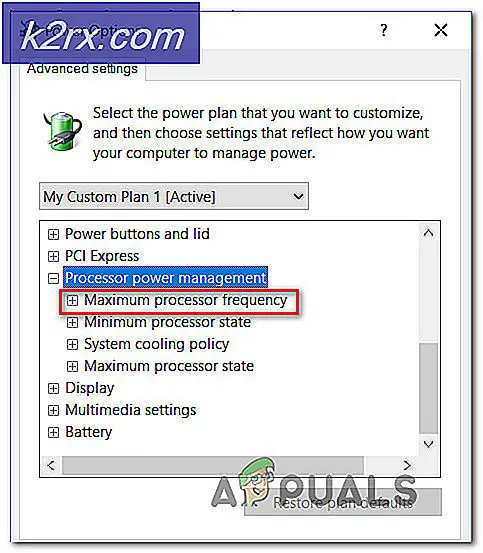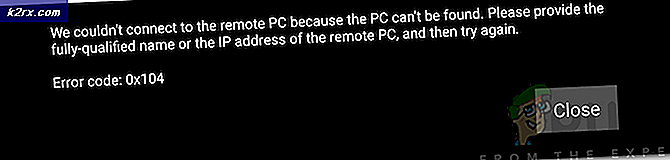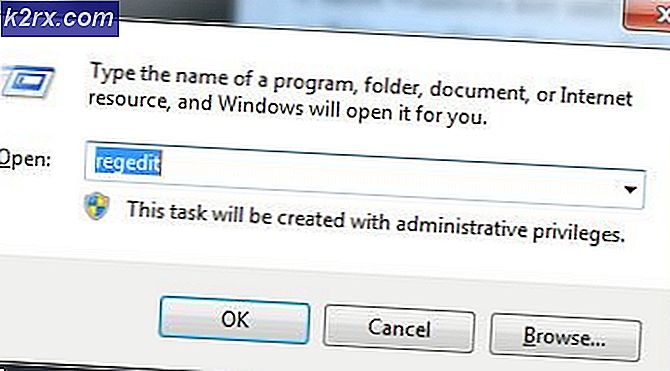Fix: Windows 10 Pembaruan Kesalahan 0x80070070
Kesalahan 0X80070070 memberi isyarat bahwa tidak ada cukup ruang pada drive ( ERROR_DISK_FULL) . Meskipun masalah ini memang terkait dengan ruang disk yang rendah, biasanya disebabkan oleh tidak cukup ruang kosong yang berdekatan di partisi sistem tersembunyi (partisi pemulihan).
Seringkali, Anda akan menemukan kode kesalahan 0X80070070 dalam salah satu skenario berikut:
- Saat mengakses halaman pembaruan Windows - Pembaruan Windows mengalami masalah dan tidak dapat menampilkan halaman yang diminta. 0X80070070
- Setelah pembaruan Windows gagal - Unduh Gagal. Kode hasil: 0X80070070
- Saat menginstal Windows dari DVD atau USB - Instalasi Gagal 0X80070070
- Setelah meng-upgrade ke Windows 10 gagal - Instalasi gagal dalam fase Safe_OS dengan kesalahan. 0X80070070
Ketika diminta dengan kode kesalahan ini, Anda disarankan untuk memulai panduan pemecahan masalah dengan memastikan bahwa drive Anda memiliki ruang disk yang cukup. Jika membersihkan ruang pada drive tidak memperbaiki masalah, masalahnya hampir pasti terkait dengan partisi sistem yang disediakan.
Di bawah ini Anda memiliki kumpulan perbaikan yang telah berhasil membantu pengguna untuk menghilangkan kesalahan 0X80070070 . Silakan ikuti mereka sampai Anda menemukan solusi yang sesuai dengan skenario Anda.
Catatan: Bergantung pada skenario di mana Anda mengalami galat 0X80070070, Anda mungkin atau mungkin tidak memiliki akses ke beberapa solusi yang ditampilkan dalam metode di bawah ini. Hanya ikuti perbaikan yang berlaku untuk situasi Anda.
Metode 1: Menghapus ruang disk
Sebelum Anda mencoba yang lain, penting untuk memastikan Anda memiliki cukup ruang disk untuk peningkatan atau instalasi windows untuk menginstal. Ini dapat berarti mencopot pemasangan aplikasi yang tidak Anda gunakan, menghapus file besar, atau menambahkan ruang penyimpanan tambahan.
Jika itu tidak cukup, mari kita coba membersihkan file sistem menggunakan Disk Cleanup. Inilah yang perlu Anda lakukan:
- Tekan Windows Key + R untuk membuka jendela Run dan ketik cleanmgr . Tekan Enter untuk membuka kotak dialog Disk Cleanup.
- Klik tombol Bersihkan sistem file. Anda mungkin diminta untuk memberikan kata sandi admin pada saat ini.
- Anda dapat menjalankan alat pembersihan untuk jenis file yang sudah dipilih dengan mengklik Ok . Jika Anda membutuhkan lebih banyak ruang kosong, Anda juga dapat mencentang kotak di samping file Pembaruan Pembaruan, Berkas Sementara, dan Pembaruan Windows .
- Konfirmasikan dan mulailah alat dengan mengklik Hapus File.
- Reboot sistem Anda dan coba perbarui atau unduh pembaruan lagi. Jika Anda disajikan dengan pesan kesalahan yang sama, pindah ke Metode 2.
Metode 2: Memindahkan Folder Temp
Beberapa pengguna telah berhasil memperbaiki kesalahan 0X80070070 dengan memindahkan folder temp ke partisi / disk yang berbeda. Metode ini efektif jika Anda tidak berhasil membersihkan ruang disk yang cukup menggunakan Metode 1.
Ketika sistem perlu memanipulasi file besar, folder temp digunakan untuk menyimpan file-file tersebut sementara. Jika tidak memiliki cukup ruang untuk menyimpannya, pengguna akan diminta dengan kesalahan 0X80070070 . Namun, Anda dapat menghindari masalah ini dengan memindahkan folder Temp ke partisi lain yang memiliki lebih banyak ruang untuk digunakan. Berikut panduan singkat tentang cara melakukannya:
- Tekan tombol Windows + R untuk membuka jendela Jalankan. Ketik sysdm.cpl dan tekan Enter untuk membuka System Properties.
- Di bawah System Properties, Pergi ke tab Advanced dan klik pada variabel Environment.
- Pilih folder Temp dan klik tombol Edit .
- Kemudian, gunakan tombol Browse Directory untuk memindahkan folder Temp ke partisi lain di mana Anda memiliki lebih banyak ruang. Tekan Ok untuk mengonfirmasi.
- Reboot sistem Anda dan coba lakukan pembaruan / upgrade lagi. Jika Anda masih melihat kesalahan 0X80070070, lanjutkan ke Metode 3.
Metode 3: Menonaktifkan Diskot Disk
Kuota disk adalah batas yang dikenakan oleh administrator sistem dengan tujuan melacak dan mengontrol penggunaan diska berdasarkan per pengguna atau per volume. Menggunakan kuota disk bermanfaat dalam mengalokasikan ruang disk terbatas dengan cara yang wajar. Namun, kesalahan 0X80070070 dapat dipicu jika Anda memiliki Disk Quotas diaktifkan pada drive Anda dan Anda melampaui batas.
Berikut ini panduan cepat untuk menonaktifkan kuota disk pada sistem Anda:
- Tekan tombol Windows + R untuk membuka perintah Run dan ketik diskmgmt.msc . Tekan Enter untuk membuka kotak dialog Manajemen Disk .
- Klik kanan pada partisi Windows Anda dan pilih Properties .
- Akses tab Kuota dan hapus centang pada kotak di samping Aktifkan manajemen kuota . Tekan Terapkan untuk mengonfirmasi.
Catatan: Jika Anda harus tetap menggunakan kuota disk, coba sesuaikan batas ruang disk bukannya menonaktifkan manajemen kuota. - Restart sistem Anda dan coba untuk menerapkan kembali pemutakhiran / pembaruan. Jika masih gagal dengan kesalahan 0X80070070, lanjutkan ke metode selanjutnya.
Metode 4: Memartisi ulang Hard Drive dari Manajemen Disk
Beberapa pengguna melaporkan melihat kesalahan 0X80070070 saat mencoba menerapkan peningkatan versi Windows 10. Jika Anda memiliki ruang penyimpanan yang cukup pada drive OS Anda, ini biasanya terjadi karena wizard pemutakhiran mencoba menyalin file pada drive pemulihan. Jika itu masalahnya, satu solusi adalah memperbesar drive pemulihan sehingga memiliki cukup ruang untuk menyimpan file baru.
Untuk mempartisi ulang hard drive sehingga memiliki ruang yang cukup untuk instalasi, ikuti langkah-langkah di bawah ini:
TIP PRO: Jika masalahnya ada pada komputer Anda atau laptop / notebook, Anda harus mencoba menggunakan Perangkat Lunak Reimage Plus yang dapat memindai repositori dan mengganti file yang rusak dan hilang. Ini berfungsi dalam banyak kasus, di mana masalah ini berasal karena sistem yang rusak. Anda dapat mengunduh Reimage Plus dengan Mengklik di Sini- Tekan tombol Windows + R untuk membuka Run Window. Ketik diskmgmt.msc dan tekan Enter untuk membuka Manajemen Disk .
- Klik kanan pada C (atau apa pun drive Windows Anda yang diberi huruf) dan klik pada Shrink Volume . Mungkin perlu waktu beberapa saat untuk menyelesaikan kueri.
- Selanjutnya, gunakan kotak di sebelah Masukkan jumlah ruang untuk menyusut dalam MB untuk mengekstrak ruang yang diperlukan untuk wisaya pemutakhiran. Hanya untuk memastikan, gratis lebih dari 15 Gb (15000 MB). Selanjutnya, tekan Shrink dan tunggu prosesnya selesai.
- Setelah Anda mengekstraksi ruang dari drive Windows, mari ganti nama drive pemulihan ke yang lain. Untuk melakukan ini, klik kanan pada drive pemulihan dan klik Ubah Huruf dan Jalur Drive .
- Jika drive tidak memiliki surat yang ditugaskan (biasanya diberi label sebagai D), klik Tambah dan tetapkan huruf G. Jika huruf D sudah ditetapkan, gunakan tombol Ubah untuk mengubahnya.
Catatan: Anda dapat menetapkan huruf apa saja selain G. Intinya adalah mengganti nama drive pemulihan menjadi sesuatu selain D. Langkah ini diperlukan karena pengaturan pemutakhiran tertarik untuk menulis pada drive D. - Terakhir, klik kanan pada ruang yang tidak teralokasi yang sebelumnya Anda telah terbebaskan dari drive C dan pilih New Simple Volume .
- Ikuti bersama dengan panduan volume dan pastikan Anda menggunakan semua ruang yang tidak terisi tersisa. Ketika Anda mencapai tahap Menetapkan Drive Letter atau Jalur, pilih untuk Menetapkan huruf kandar berikut dan pilih huruf D dari menu drop-down.
- Klik Next pada dua perintah berikut, lalu klik Selesai untuk menyelesaikan proses.
- Nyalakan ulang perangkat Anda dan jalankan wisaya pemutakhiran lagi. Jika gagal dengan kesalahan yang sama, pindah ke metode selanjutnya.
Metode 5: Menggunakan Media Creation Tool untuk meng-upgrade Windows
Jika Anda tidak dapat menghapus kesalahan 0X80070070 dengan metode di atas, coba gunakan alat Media Creation. Alat yang dikembangkan Microsoft ini biasanya mampu menyelesaikan instalasi bahkan jika Asisten Upgrade sebelumnya gagal. Jika Anda melihat galat 0X80070070 saat peningkatan versi Windows 10 gagal, metode ini akan memungkinkan Anda menyelesaikan upgrade.
Selain mengunduh file yang diperlukan untuk instalasi yang bersih, Media Creation Tool juga mampu meningkatkan versi Windows Anda. Berikut ini panduan cepat untuk menggunakan Media Creation Tool untuk meng-upgrade Windows:
- Unduh Media Creation Tool dari tautan resmi ini (di sini).
- Buka alat dan pilih Tingkatkan PC ini sekarang pada prompt pertama.
- Perangkat lunak akan mengunduh file yang diperlukan dan memeriksa apakah persyaratan sistem dipenuhi. Jika spesifikasi Anda cukup, pengaturan akan mulai menginstal pemutakhiran pada PC Anda. Sistem Anda akan restart beberapa kali selama proses ini.
Jika Media Creation Tool mengembalikan kesalahan 0X80070070 yang sama, pindah ke Metode 6 .
Metode 6: Menghapus partisi yang dicadangkan (Bersihkan Instalasi)
Sebagian besar waktu, kesalahan 0X80070070 ditampilkan ketika Windows tidak memiliki cukup ruang untuk menginstal file yang diperlukan pada drive pemulihan. Windows 7, Windows 8 dan Windows 10 semuanya memiliki kesamaan partisi khusus Sistem Cadangan yang dibuat ketika Anda menginstal OS pada drive yang bersih. Namun, Windows tidak akan secara otomatis menetapkan huruf drive ke partisi ini (kecuali jika Anda memaksanya). Karena ini, Anda tidak akan melihat drive ini kecuali Anda berada di Manajemen Disk (atau utilitas serupa lainnya), atau ketika boot dari media Instalasi Windows.
Dalam kondisi normal, menghapus partisi Sistem Reserved bukan ide yang baik karena berisi boot manager dan data konfigurasi boot. Namun, jika Anda mencoba melakukan penginstalan bersih Windows atau saat memutakhirkan ke versi Windows lain, pemulihan partisi akan dibuat ulang.
Jika Anda mengalami galat 0X80070070 saat mencoba melakukan penginstalan bersih Windows, ikuti panduan di bawah ini untuk menghapus partisi yang dicadangkan sebelum mencoba instalasi bersih:
Peringatan: Jangan coba langkah di bawah ini kecuali Anda sudah merencanakan untuk melakukan instalasi Windows yang bersih. Menghapus partisi sistem yang dicadangkan akan menghapus file boot yang penting dan mungkin membuat sistem Anda tidak mampu melakukan boot.
- Booting dari media instalasi Windows. Jika Anda tidak memiliki media instalasi yang sesuai untuk versi Windows Anda, ikuti panduan ini untuk Windows 7 (di sini) atau panduan ini untuk Windows 10 (di sini).
- Klik Berikutnya pada jendela instalasi pertama dan kemudian pilih Instal Windows .
Catatan: Jika Anda menginstal Windows 10, Anda juga akan diminta memasukkan kunci produk. - Centang kotak di sebelah saya menerima persyaratan lisensi dan tekan Berikutnya .
Catatan: Saat menginstal Windows 10, Anda mungkin perlu memilih sistem operasi yang ingin Anda instal sebelum menyetujui lisensi. - Ketika ditanya tipe instalasi mana yang Anda inginkan, pilih Custom (lanjutan) .
- Pilih System Reserved Partition (Disk 0 Partition 1) dan klik pada opsi Drive (lanjutan) .
- Klik tombol Hapus dan kemudian OK untuk mengonfirmasi.
Catatan: Jika Anda ingin memutakhirkan ke versi Windows lainnya, tutup wizard setelah menghapus partisi pemulihan dan mulai lagi dengan Langkah 1 . Kemudian, pada Langkah 4 pilih Upgrade, bukan Custom (lanjutan).
Itu dia. Setelah partisi pemulihan dihapus Anda dapat melanjutkan ke depan dengan instalasi. Ini seharusnya selesai tanpa kesalahan 0X80070070.
TIP PRO: Jika masalahnya ada pada komputer Anda atau laptop / notebook, Anda harus mencoba menggunakan Perangkat Lunak Reimage Plus yang dapat memindai repositori dan mengganti file yang rusak dan hilang. Ini berfungsi dalam banyak kasus, di mana masalah ini berasal karena sistem yang rusak. Anda dapat mengunduh Reimage Plus dengan Mengklik di Sini